Interneto svetainių dizaino pasaulyje labai svarbu sukurti intuityviai suprojektuotą ir funkcionalią svetainę. Elementor suteikia jums galingą platformą, kad jūsų WordPress svetainė būtų paprasta ir patraukli. Šiame vadove išsamiai apžvelgsite puslapių kūrimą su "Elementor" ir žingsnis po žingsnio sužinosite, kaip sukurti savo pagrindinį puslapį nuo nulio.
Pagrindiniai dalykai
- Elementor siūlo patogią sąsają, skirtą vizualiai kurti turinį.
- Puslapio struktūrą sudaro skyriai, stulpeliai ir valdikliai.
- Galite dirbti kūrybiškai ir derinti įvairius elementus, kad pasiektumėte norimą išdėstymą.
Žingsnis po žingsnio vadovas
Norėdami sukurti savo pagrindinį puslapį, atlikite šiuos paprastus veiksmus:
1. diegimas ir pagrindiniai nustatymai
Prieš pradėdami dirbti su "Elementor", įsitikinkite, kad "Elementor" yra įdiegtas jūsų "WordPress" svetainėje. Norėdami tai padaryti, eikite į savo "WordPress" valdymo skydelį ir spustelėkite "Įskiepiai", tada "Įdiegti". Ieškokite "Elementor" ir įdiekite įskiepį.
Dabar reikia pasirinkti puslapį, kurį norite naudoti kaip pagrindinį puslapį. Todėl eikite į "WordPress" valdymo skydelio nustatymus.
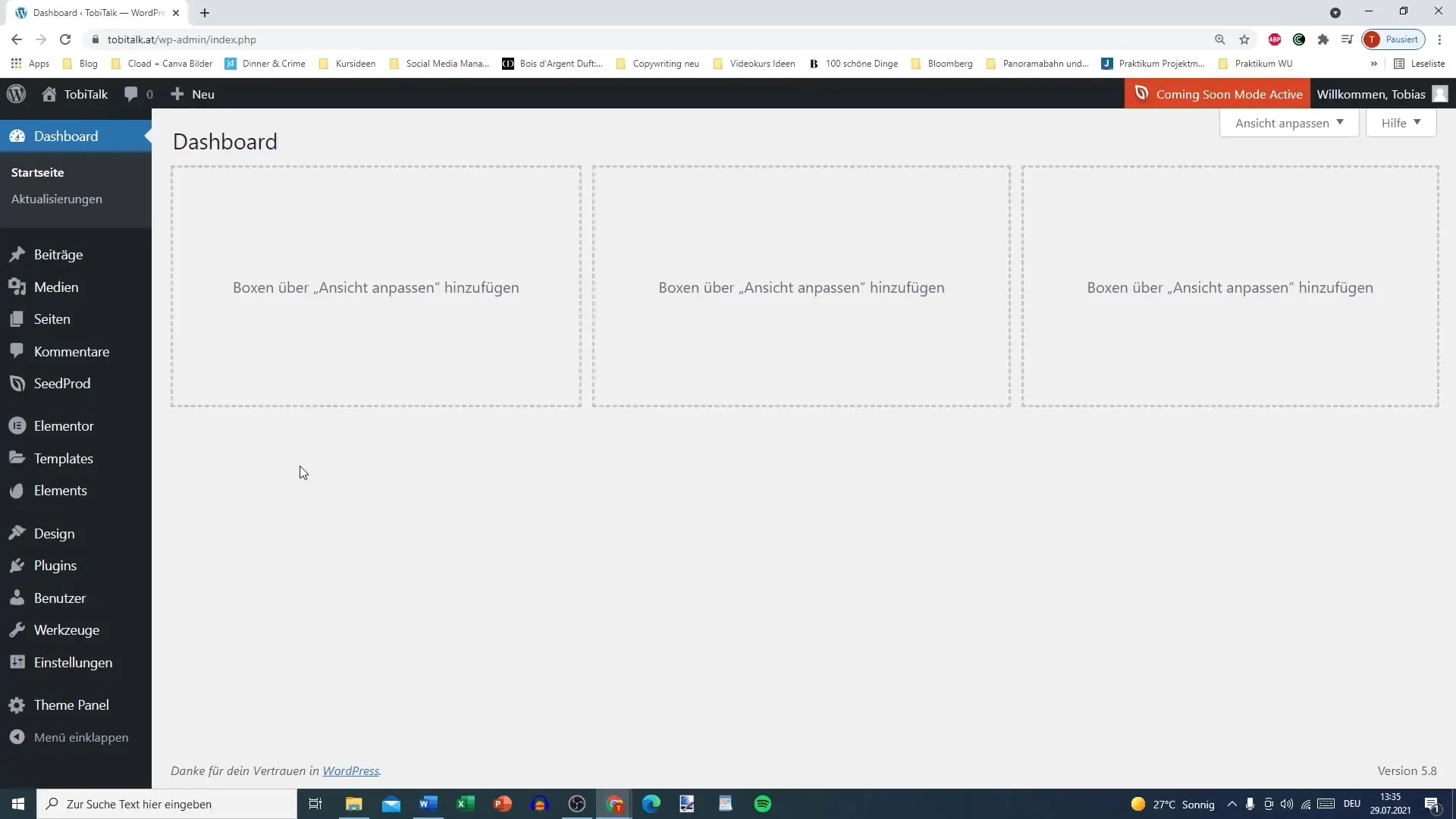
2. Pagrindinio puslapio pasirinkimas
Spustelėję nustatymus, eikite į skirtuką "Skaityti". Čia galite pasirinkti, kuris puslapis bus rodomas kaip jūsų pagrindinis puslapis. Jei jau sukūrėte bandomąjį puslapį, pasirinkite jį ir išsaugokite pakeitimus.
3. Redaguokite puslapį naudodami "Elementor
Grįžkite į savo prietaisų skydelį, eikite į "Pages" (puslapiai) ir pasirinkite bandomąjį puslapį, kurį norite redaguoti. Spustelėkite mygtuką "Redaguoti su "Elementor". Taip bus įkeltas "Elementor" redaktorius, kuriame galėsite pradėti kurti.
4. Vartotojo sąsajos supratimas
Įėję į "Elementor" redaktorių, pamatysite naudotojo sąsają. Centre yra darbo sritis, kurioje galite kurti turinį. Čia taip pat galite reguliuoti svetainės matomumą.
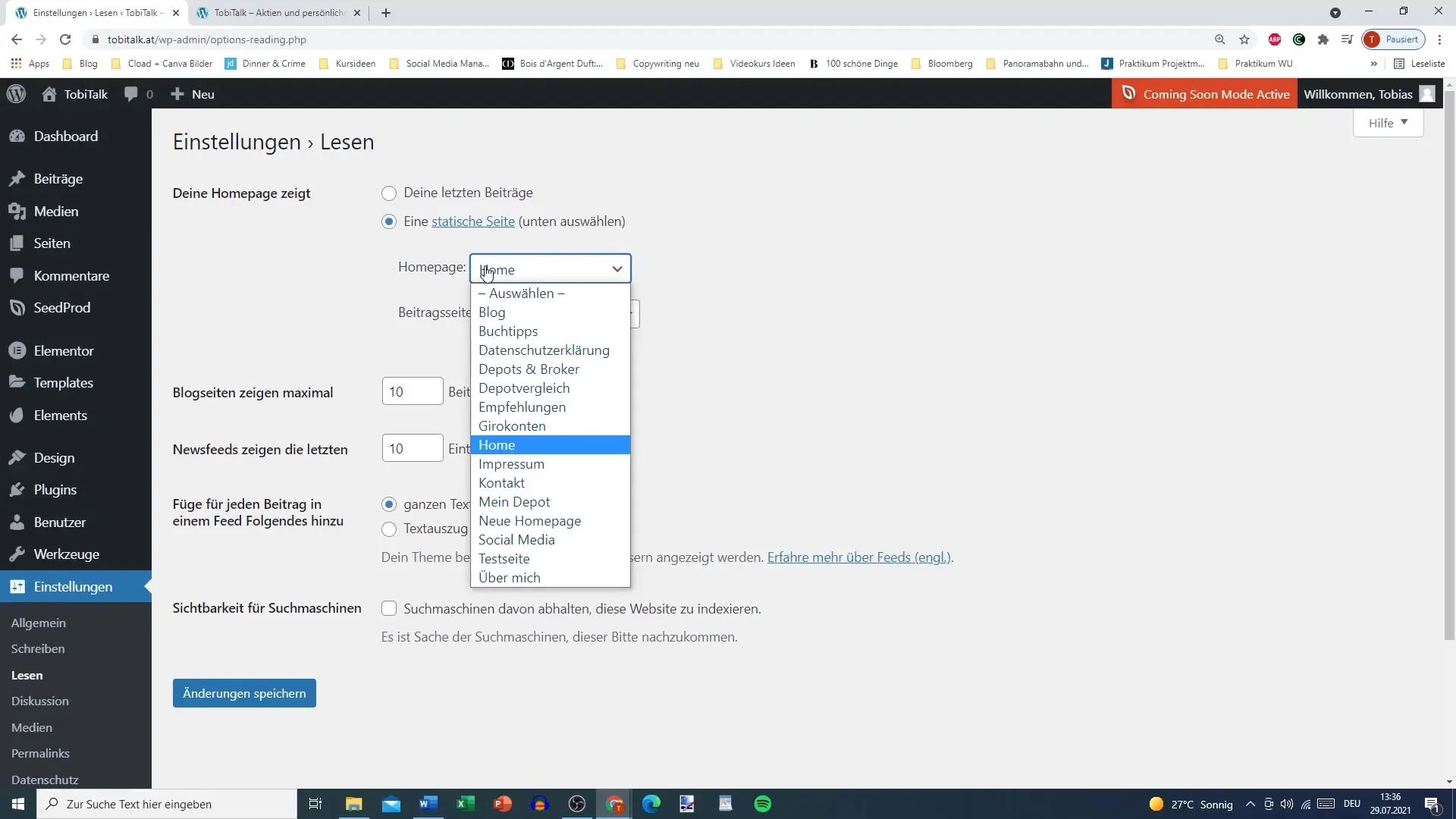
5. kurkite skyrius ir stulpelius
Norėdami pradėti kurti puslapį, turite pridėti skirsnių. Spustelėkite pliuso ženklą (+), kad sukurtumėte naują skyrių. Skyrių galima suskirstyti į skirtingus stulpelius, atsižvelgiant į tai, kaip norite struktūrizuoti turinį. Pavyzdžiui, pasirinkite du išdėstymo stulpelius.
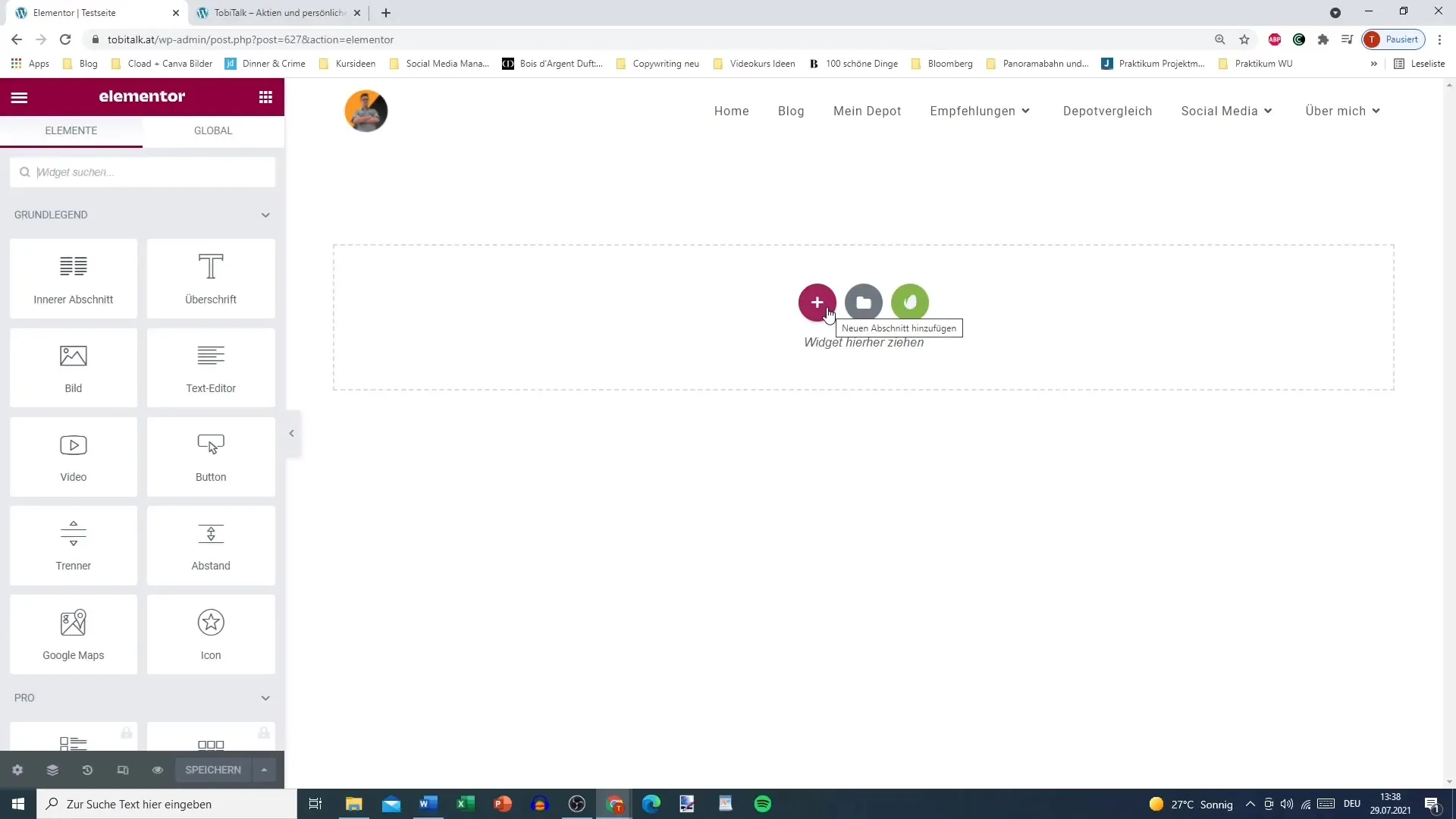
6. Atlikite skyrių koregavimus
Kiekvieną skyrių galite redaguoti atskirai. Spustelėkite mėlyną skyriaus žymeklį, kad atidarytumėte redagavimo parinktis. Čia galite redaguoti, dubliuoti arba ištrinti skirsnį. Naudodamiesi įvairiomis parinktimis pritaikykite dizainą pagal savo skonį.
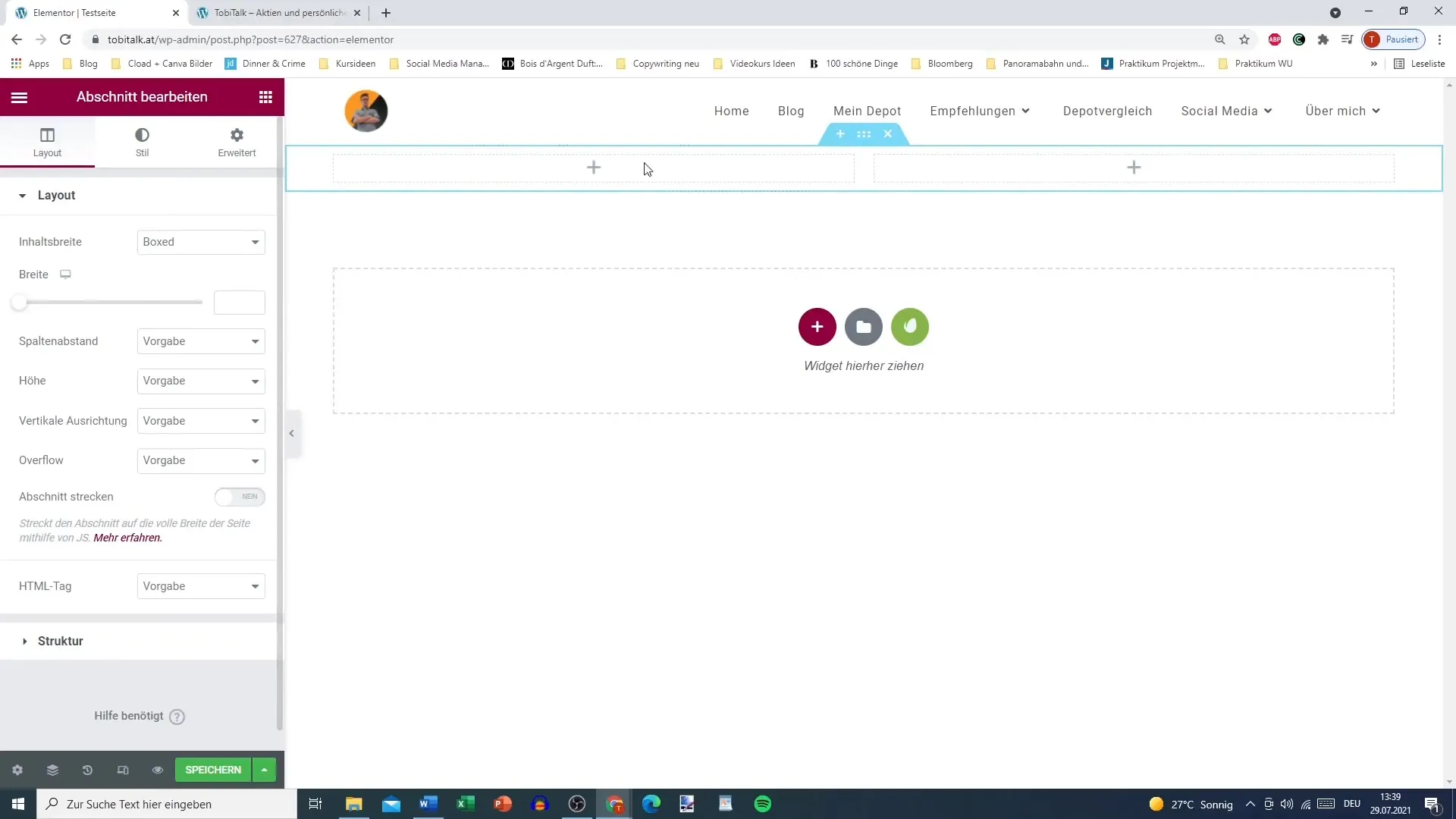
7 Valdiklių pridėjimas
Sukūrę skyrius, galite pridėti valdiklių. Norėdami tai padaryti, sukurtame skyriuje spustelėkite pliuso ženklą ir vilkite norimą valdiklį iš "Elementor" juostos į darbo sritį. Tokie valdikliai kaip antraštės, paveikslėlio ar teksto redaktorius leidžia pritaikyti puslapio turinį.
8. valdiklių naudojimas
Kiekvieną valdiklį galite pritaikyti pagal savo pageidavimus. Nesvarbu, ar kursite antraštę, ar pridėsite paveikslėlį, galimybės yra įvairios. Žaiskite su nustatymais, kad pakeistumėte išvaizdą ir vaizdžiau pateiktumėte turinį.
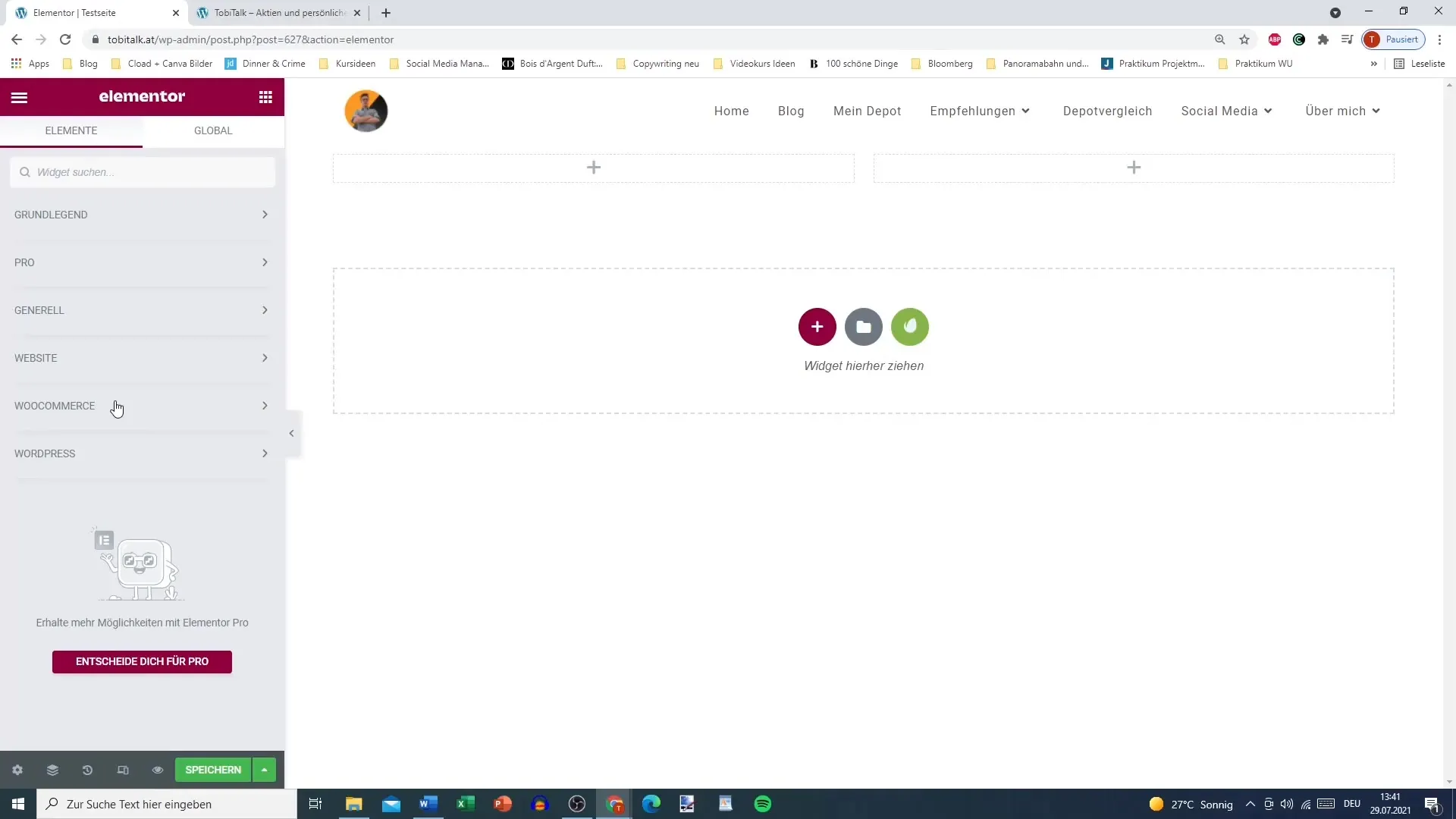
9. išbandykite puslapį
Bet kuriuo metu galite peržiūrėti puslapį ir pamatyti, kaip jis atrodo lankytojams. Spustelėkite mygtuką "Peržiūra", kad įsitikintumėte, jog viskas atrodo taip, kaip norite.
10. išsaugokite ir paskelbkite
Kai dizainas jus tenkina, nepamirškite išsaugoti pakeitimų. Spustelėkite "Publikuoti", kad jūsų pagrindinis puslapis būtų prieinamas visiems lankytojams. Uždarykite "Elementor" redaktorių ir grįžkite į valdymo skydelį.
Apibendrinimas
Naudodami "Elementor" po ranka turite galingą įrankį, kuris suteikia jums laisvę dirbti kūrybiškai ir pritaikyti savo "WordPress" svetainę pagal savo skonį. Suprasdami struktūrą - skyrius, stulpelius ir valdiklius - galėsite pasiekti profesionalių rezultatų.
Dažniausiai užduodami klausimai
Kaip įdiegti "Elementor"? Eikite į "WordPress" prietaisų skydelio "Plugins" (įskiepiai) ir ieškokite "Elementor", kad atliktumėte diegimą.
Ar galiu naudoti "Elementor" dizaino šablonus? Taip, "Elementor" siūlo daugybę paruoštų šablonų, kuriuos galite lengvai importuoti ir pritaikyti.
Kaip dažnai turėčiau išsaugoti pakeitimus?Reguliariai išsaugokite pakeitimus, kad jūsų darbas nebūtų prarastas.
Ar nemokamoje "Elementor" versijoje yra valdiklių funkcijų? Taip, dauguma pagrindinių valdiklių funkcijų yra įtrauktos į nemokamą versiją.
Ar naudodamasis "Elementor" galiu kurti prisitaikančius dizainus? Taip, "Elementor" suteikia galimybę kurti skirtingiems ekrano dydžiams pritaikytus dizainus.


